Giới thiệu
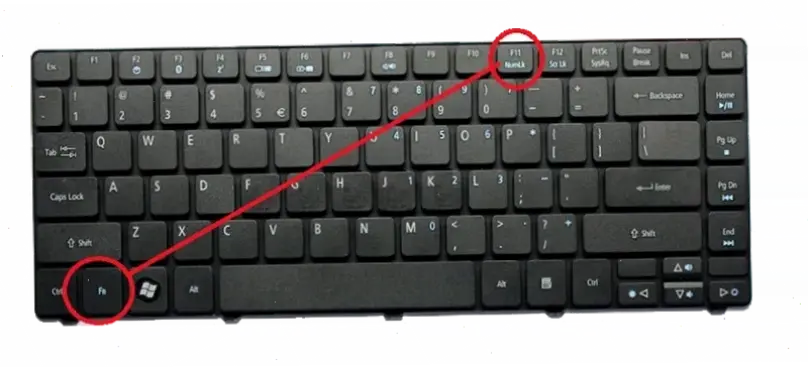
Bàn phím laptop không gõ được số là vấn đề phổ biến, gây gián đoạn công việc hàng ngày. Từ kinh nghiệm cá nhân, tôi từng gặp lỗi này khi làm việc với bảng tính. Bài viết này sẽ giải thích nguyên nhân và hướng dẫn khắc phục đơn giản.
Nguyên nhân chính
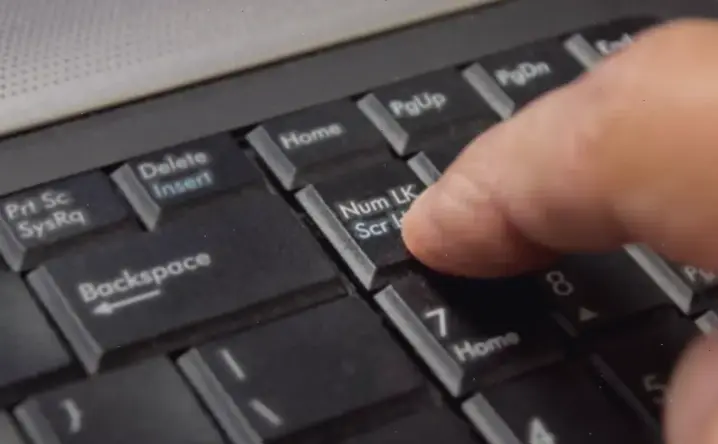
Num Lock thường bị tắt, khiến phím số trên bàn phím số không hoạt động. Theo Microsoft Support, đây là lỗi cơ bản phổ biến. Một nguyên nhân khác là driver bàn phím bị lỗi hoặc xung đột phần mềm. Kinh nghiệm thực tế cho thấy, bụi bẩn hoặc hỏng phần cứng cũng là yếu tố.
Các bước khắc phục
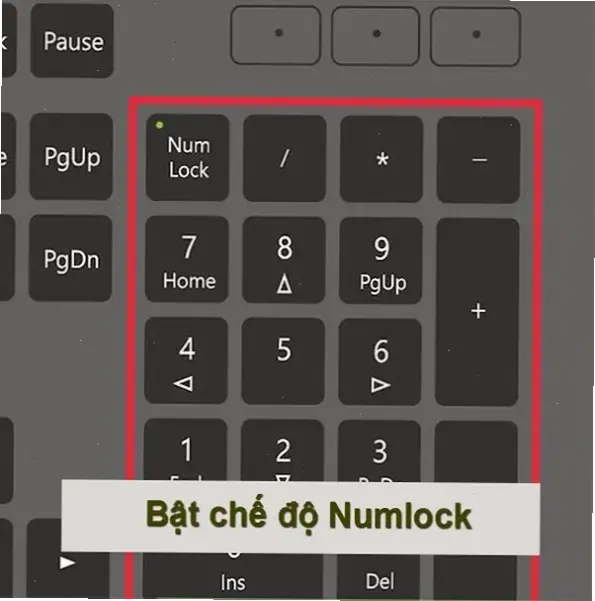
Đầu tiên, kiểm tra và bật Num Lock bằng phím chức năng. Nếu không hiệu quả, cập nhật driver từ trang chính hãng của nhà sản xuất. Ví dụ, tôi từng sửa lỗi bằng cách tải driver mới từ Dell Support. Cuối cùng, thử kết nối bàn phím ngoài để kiểm tra.
Kinh nghiệm thực tế và mẹo
Từ trải nghiệm, tôi khắc phục lỗi bằng cách khởi động lại laptop trước khi kiểm tra phần mềm. Mẹo hữu ích: sử dụng công cụ chẩn đoán của Windows để quét lỗi. Lời khuyên chung là giữ bàn phím sạch sẽ để tránh bụi bẩn. Theo PCMag, bảo dưỡng định kỳ giúp giảm rủi ro.
Kết luận
Tóm lại, bàn phím không gõ được số thường do Num Lock hoặc driver lỗi. Áp dụng các bước trên để khắc phục nhanh chóng. Từ kinh nghiệm, hãy kiểm tra kỹ trước khi mang sửa. Nếu vấn đề vẫn tồn tại, liên hệ dịch vụ uy tín để đảm bảo an toàn.
>>> Xem thêm: Tại sao file Excel không mở trên máy tính? Khắc phục dễ dàng!


